그동안 Windows 에서 라라벨 개발 환경으로 PHP standalone 을 사용해서 local 서버를 띄워서 테스트하거나 아니면 WSL 을 사용해서 개발했습니다.
물론 DBMS 나 Redis 등 별도의 서버는 Windows 용 Package Manager choco 를 이용해서 별도로 설치했었고요.
laragon 이라는 PHP 개발 환경을 구성해 주는 패키지는 이름만 알고 있었는데 이번에 신입 개발자들의 개발 환경를 구성해 보면서 사용해 보니 꽤 유용한 오픈소스같아서 사용법을 정리해 봅니다.
설치
laragon 홈페이지의 Download 항목에서 사용할 패키지를 다운로드후에 설치합니다.
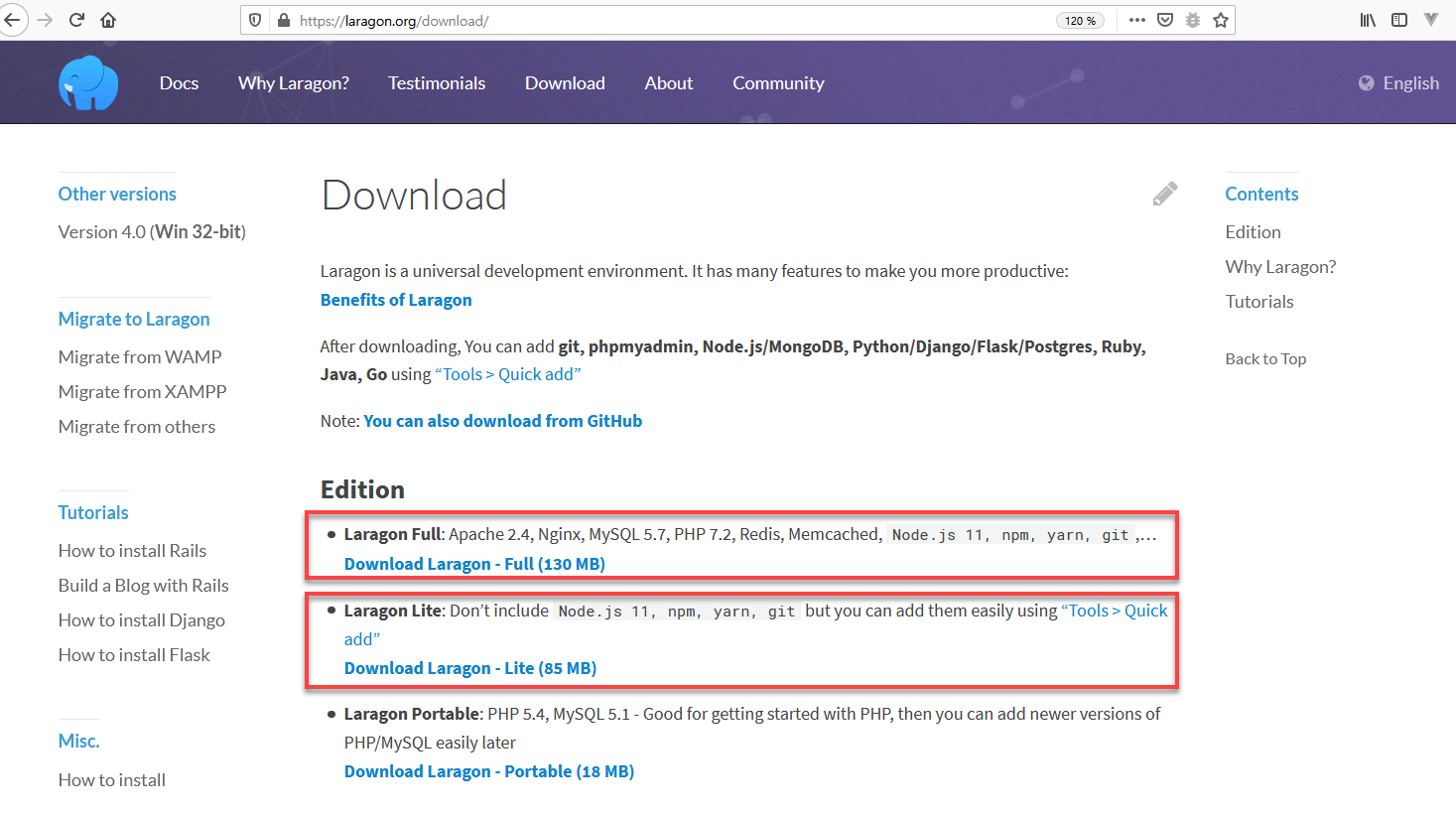
Apache 2.4, Nginx, MySQL 5.7, PHP 7.2, Redis 등이 포함된 Full Package 와 Lite Package 중에 Full Package 를 다운받습니다.
다운받은 후에 실행하면 아래와 같이 설치 안내 화면이 뜹니다.
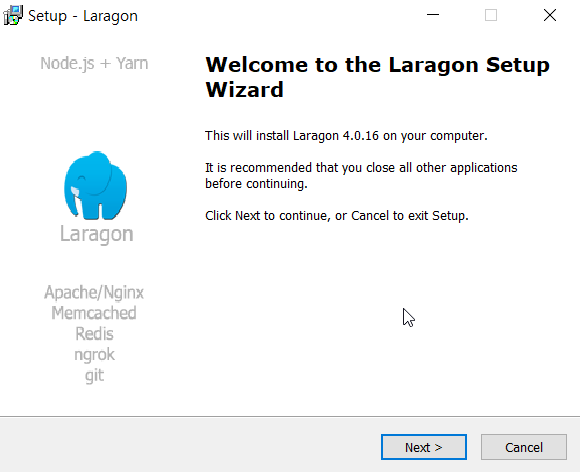
다음을 클릭하면 설치 경로를 물어보는데 기본 설정은 c:\laragon 입니다.
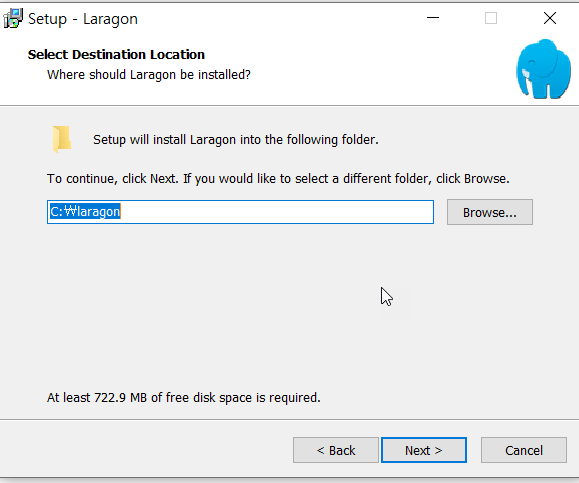
Windows 부팅시 자동 시작 여부와 가상 호스트 사용 여부, 그리고 마우스 우클릭시 노트패드++ 과 터미널을 추가할 지 여부를 모두 체크해 줍니다.
그리고 다음을 누르면 설치가 시작됩니다.
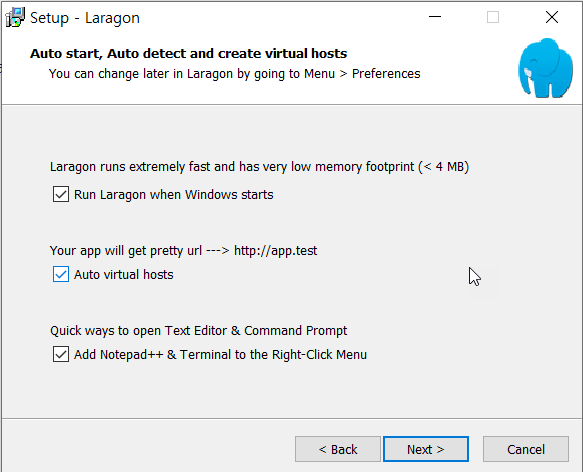
PHP 및 app 추가 설치
Lite Package 를 설치했거나 또는 다른 PHP 버전등을 새로 추가할 경우 Quick Add 메뉴에서 쉽게 추가할 수 있습니다.
- laragon 을 클릭한 후에 화면에서 마우스 우클릭을 해서 팝업 메뉴를 호출합니다.
- 메뉴에서 Tools 를 선택합니다.
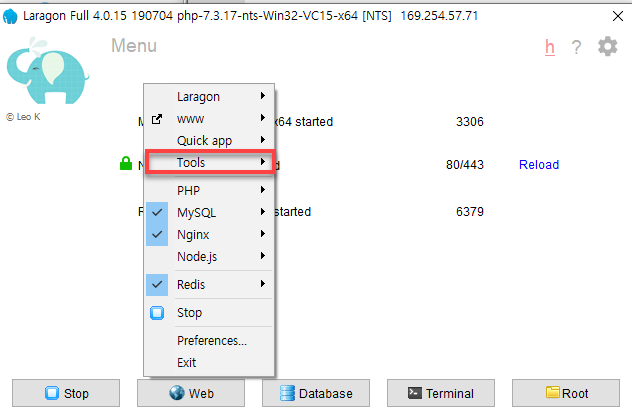
- Quick Add 를 선택합니다.
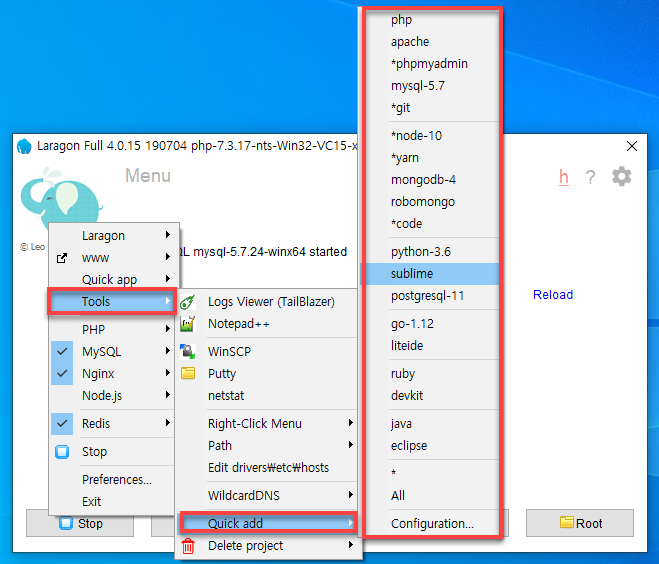
- 패키지 목록에서 설치할 패키지를 클릭하면 다운로드가 시작되고 자동으로 설치됩니다.
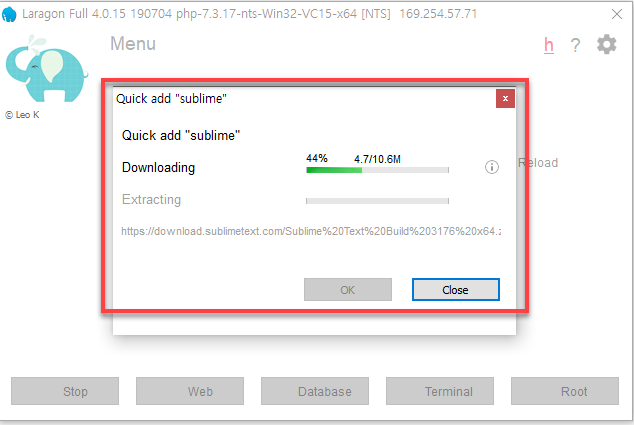
설정
- laragon 을 구동하고 설정 버튼을 누릅니다.
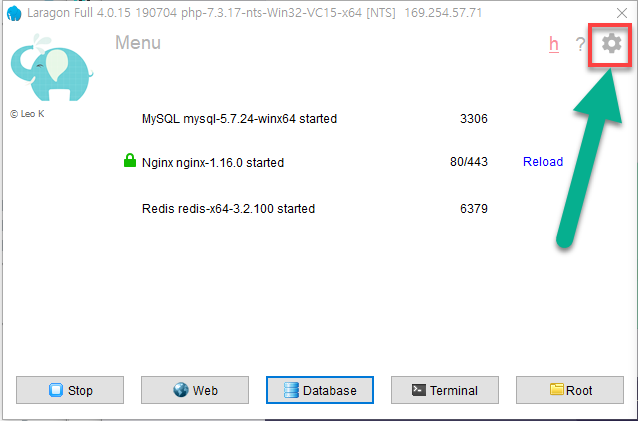
- General 탭을 설정합니다.
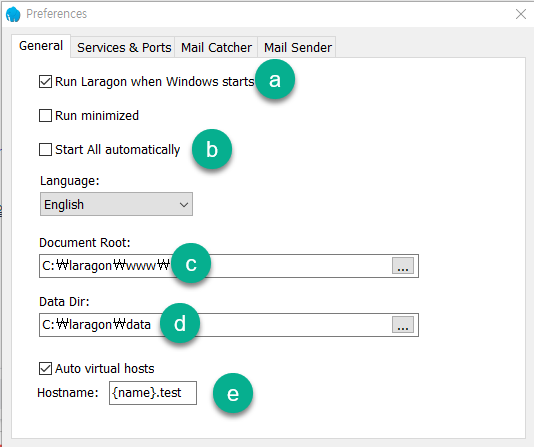
- laragon 을 Windows 부팅시 자동 시작할지 여부를 설정하며 체크를 권장합니다.
- laragon 에 등록한 모든 서비스를 자동 시작할지 여부를 설정하며 저는 수동으로 실행하는 것을 선택했습니다.
- Document Root 로 사용할 폴더를 지정합니다. 이 밑에 가상 호스트별 web contents 를 위치시키면 됩니다.
- MySQL 의 ini 설정에 있는 datadir 의 root 경로입니다. 이 밑에 mysql 폴더가 생기며 mysql 의 db가 저장됩니다.
가상 호스트시 사용할 호스트 이름을 지정합니다. 기본은 {name}.test 형식으로 설정되어 있으며 c 항목의 Document Root 하단에 폴더를 만들면 {name} 부분이 폴더명으로 치환됩니다.
즉 blog 라는 폴더를 Document Root 아래에 만들면 (절대 경로: c:\laragon\www\blog) blog.test 라는 URL 로 접속할 수 있습니다.
- Service & Port 설정

- Apache: 기본 설정은 Apache 인데 저는 nginx 가 익숙해서 apache 는 비활성화했습니다.
- MySQL: 사용하려면 체크를 하고 사용할 포트를 지정합니다. 기본 포트는 3306 입니다.
- Nginx: 기본 설정은 8080과 8443 포트를 사용하게 설정되어 있습니다. nginx 를 메인으로 쓰기 위해 체크를 하고 포트를 80과 443으로 바꾸고 Enabled 를 체크합니다.
- Redis: 사용하려면 체크하고 기본 포트인 6379 를 설정합니다.
- Mail Catcher
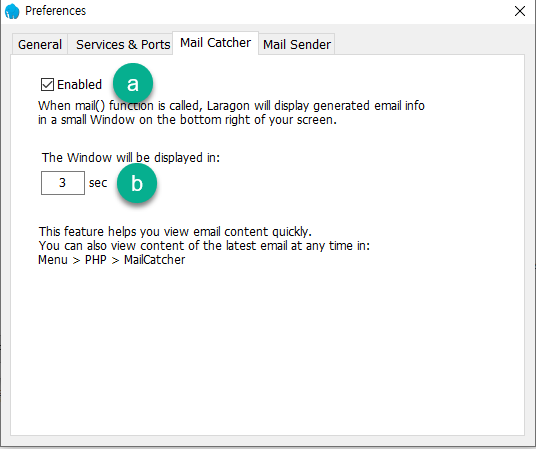
- Mail Catcher 를 사용하려면 Enabled 를 체크합니다. 체크하면 mail 함수 호출시 우측 하단에 팝업으로 메일 알림을 표시합니다.
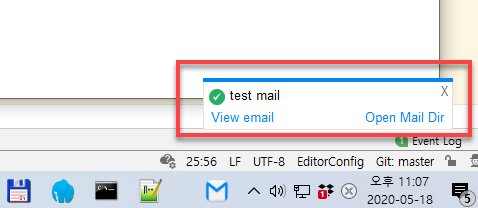
- 메일 알림창을 표시할 시간을 설정합니다.
- Mail Sender
메일 알림 팝업이 아니라 실제 메일을 전송할 경우 Gmail 주소와 암호를 입력하면 됩니다.
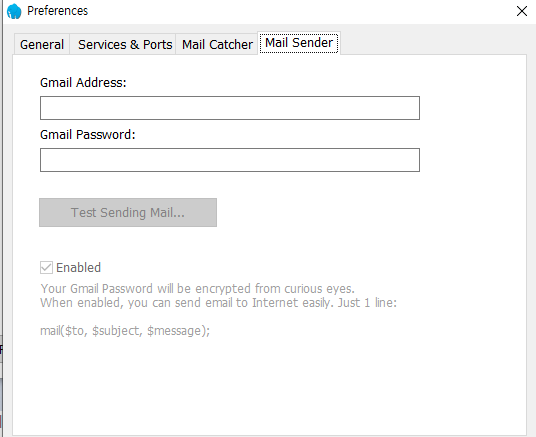
Auto Virtual Hosts
laragon root 폴더(C:\laragon\www) 에 가상 호스트 폴더를 생성하면 자동으로 연결 가능합니다.
소스가 다른 폴더에 있을 경우 mklink 명령을 사용
mklink /d c:\laragon\www\blog c:\users\lesstif\github\php\blog
CODE
mklink 는 powshell 에서 동작 안 함. cmd 에서 해야 함.